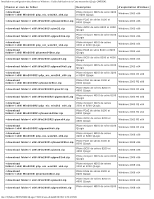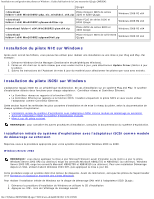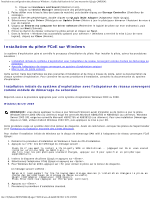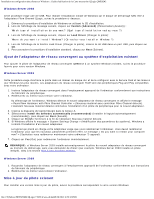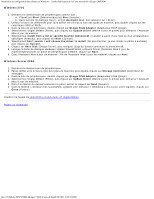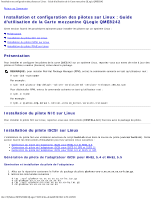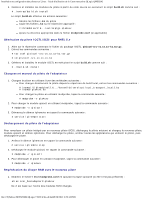Dell QLogic Family of Adapters QLogic QME8242 Mezzanine Card User's Guide - Page 260
Ajout de l'adaptateur de réseau convergent au système d'exploitation existant
 |
View all Dell QLogic Family of Adapters manuals
Add to My Manuals
Save this manual to your list of manuals |
Page 260 highlights
Installation et configuration des pilotes sur Windows : Guide d'utilisation de la Carte mezzanine QLogic QME8242 Windows Server 2008 Cette procédure exige une clé USB. Pour réaliser l'installation initiale de Windows sur le disque de démarrage SAN relié à l'adaptateur Fibre Channel QLogic, suivez la procédure ci-dessous : 1. Démarrez la procédure d'installation de Windows en utilisant le CD d'installation. 2. Lors de l'affichage du message suivant, cliquez sur Custom (Advanced) (Personnalisé (Avancé)) : Which type of installation do you want? (Quel type d'installation voulez-vous ?) 3. Lors de l'affichage du message suivant, cliquez sur Load Driver (Charger le pilote): Where do you want to install Windows? (Où voulez-vous installer Windows ?) 4. Lors de l'affichage de la fenêtre Load Driver (Charger le pilote), insérez la clé USB dans un port USB, puis cliquez sur OK. 5. Pour poursuivre la procédure d'installation standard, cliquez sur Next (Suivant). Ajout de l'adaptateur de réseau convergent au système d'exploitation existant Pour ajouter le pilote de l'adaptateur de réseau convergent QME8242 à un système Windows existant, suivez la procédure fournie pour votre version Windows. Windows Server 2003 Cette procédure exige d'extraire le pilote dans un dossier du disque dur et de le configurer avec le Service Pack et les mises à jour Windows les plus récents. Les adaptateurs de réseau convergent FCoE sont des périphériques Plug and Play compatibles avec votre ordinateur. 1. Insérez l'adaptateur de réseau convergent dans l'emplacement approprié de l'ordinateur conformément aux instructions du fabricant du périphérique. 2. Redémarrez ou mettez sous tension votre ordinateur. Au démarrage de l'ordinateur, Windows détecte le nouvel adaptateur de réseau convergent et affiche le message « Found New Hardware with Fibre Channel Controller » (Nouveau matériel avec contrôleur Fibre Channel détecté). L'Assistant Nouveau matériel détecté commence l'installation d'un pilote de périphérique pour le nouvel adaptateur. 3. Insérez la disquette de logiciel QLogic dans le lecteur A. 4. Sélectionnez Install the software automatically (recommended) (Installer le logiciel automatiquement (recommandé)), puis cliquez sur Next (Suivant). 5. Cliquez sur Finish (Terminer) à la fin de l'Assistant Nouveau matériel détecté. 6. Si Windows affiche le message « System Settings Change » (Modification des paramètres du système), Windows a terminé l'installation d'un nouvel adaptateur. Le logiciel qui prend en charge votre adaptateur exige que vous redémarriez l'ordinateur. Vous devez redémarrer l'ordinateur pour que les nouveaux paramètres prennent effet. Le message « Do you want to restart your computer now? » (Souhaitez-vous redémarrer maintenant votre ordinateur ?) apparaît. 7. Cliquez sur Yes (Oui) pour redémarrer l'ordinateur immédiatement. REMARQUE : si Windows Server 2003 installe automatiquement le pilote du nouvel adaptateur de réseau convergent au moment du démarrage, sans vous demander de choisir (par exemple, Windows Server 2003 installe un pilote intégré), allez à la section Mise à jour du pilote existant. Windows Server 2008 1. Raccordez l'adaptateur de réseau convergent à l'emplacement approprié de l'ordinateur conformément aux instructions du fabricant du périphérique. 2. Redémarrez ou mettez sous tension l'ordinateur. Mise à jour du pilote existant Pour installer une version mise à jour du pilote, suivez la procédure correspondant à votre version Windows. file:///T|/htdocs/NETWORK/QLogic/71922/fr/win_di.htm[9/26/2012 4:29:12 PM]